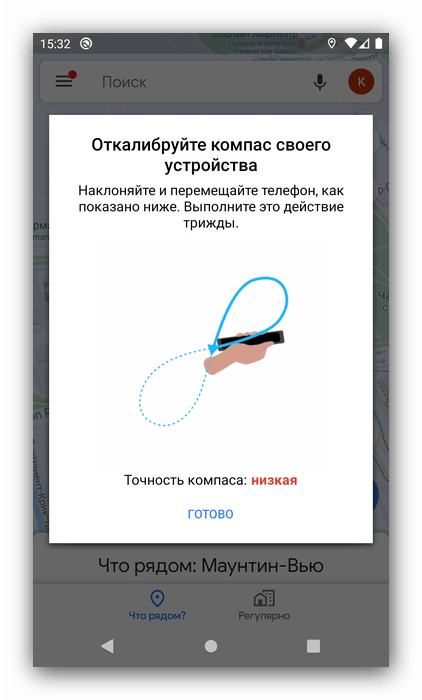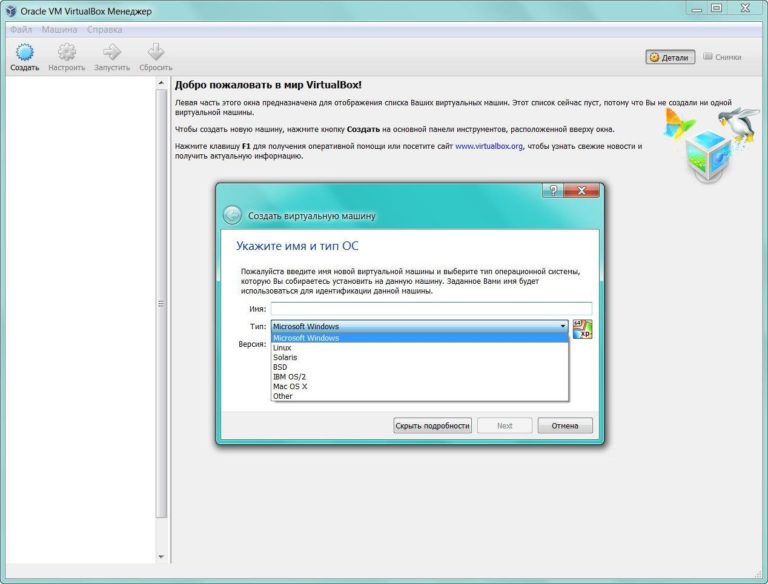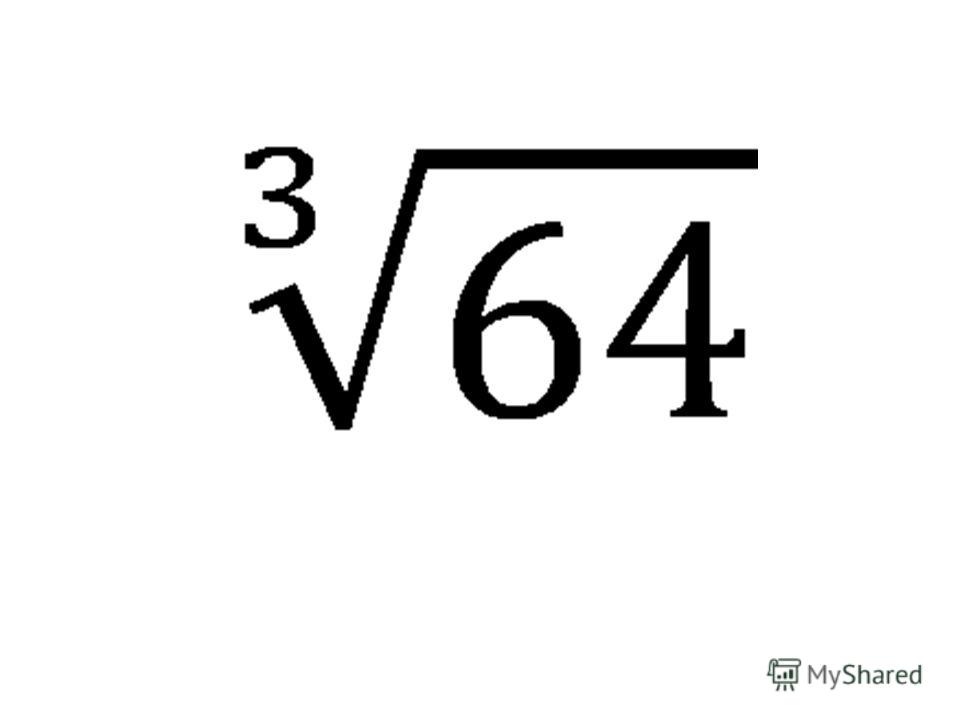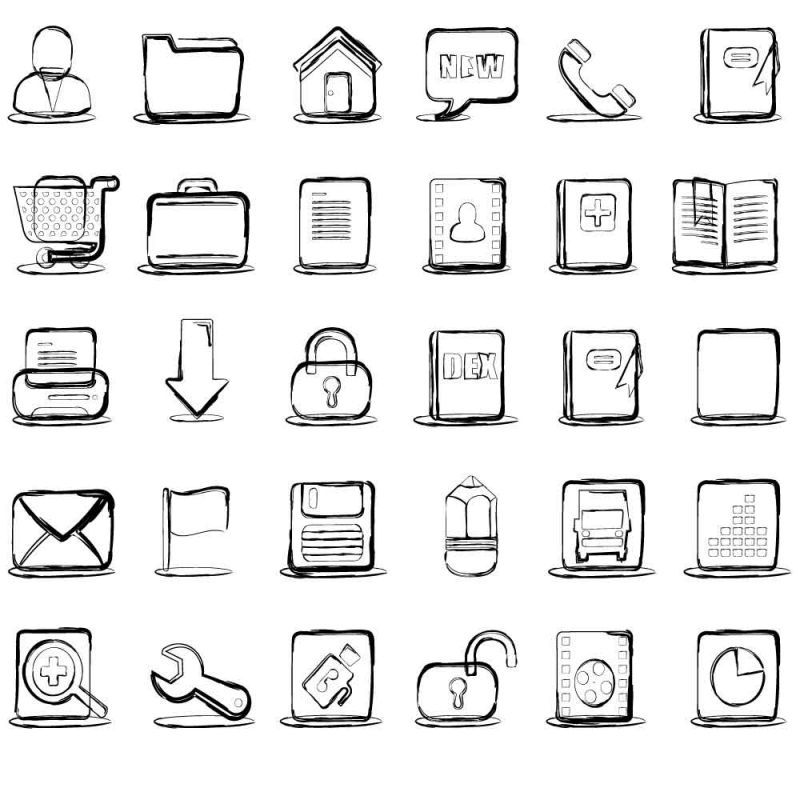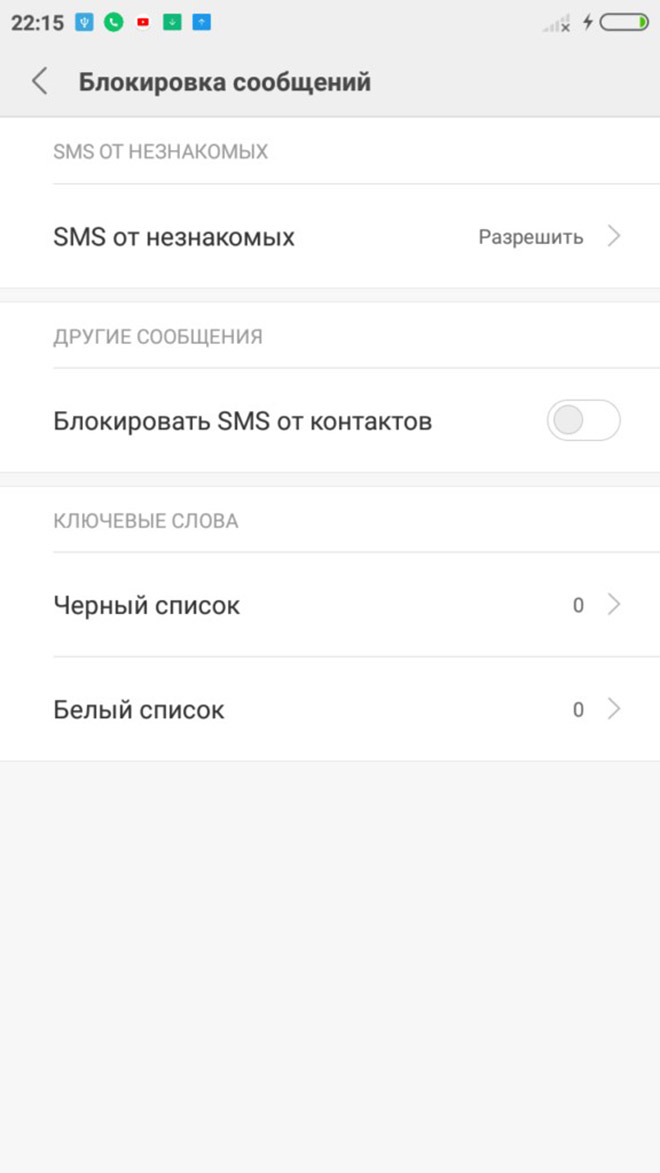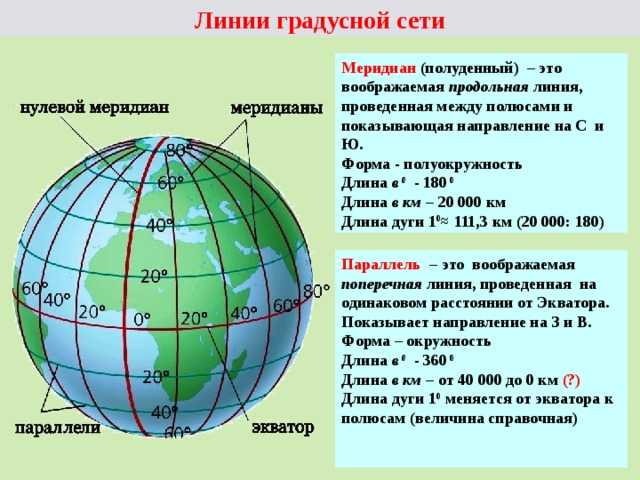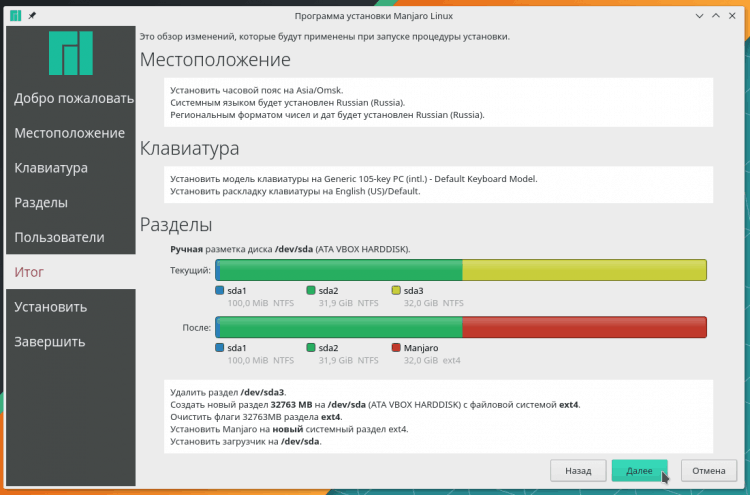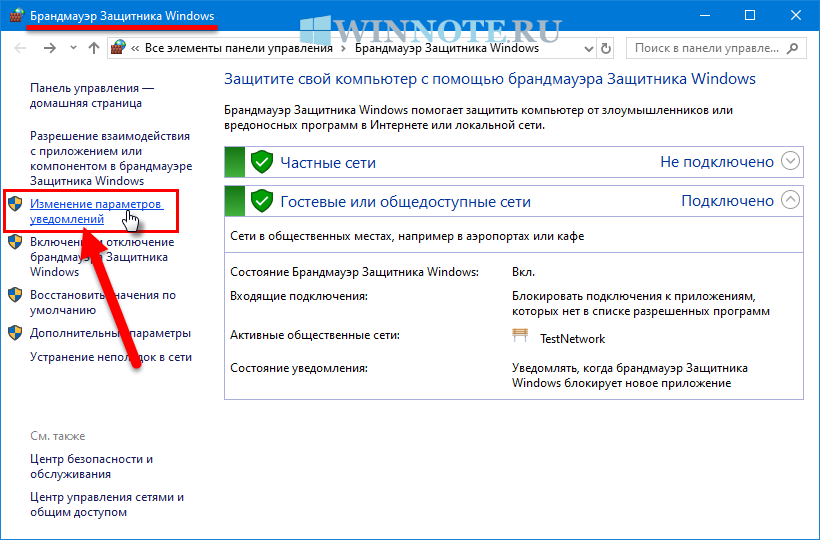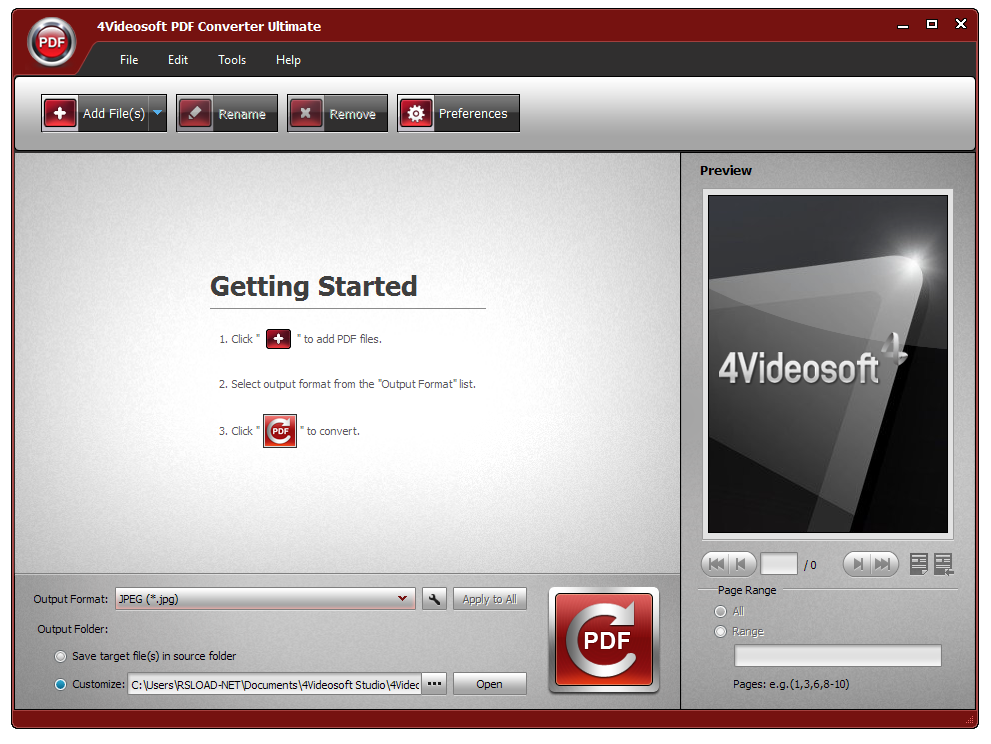Калибровка навигатора андроид
как улучшить сигнал и повысить точность приема
Смартфоны оснащаются огромным количеством датчиков, без которых невозможно представить полноценную работу устройства. Одним из таких сенсоров является GPS, установленный в каждой модели. Обычно обслуживанию этого компонента уделяется мало внимания, но порой калибровка GPS на операционной системе Android является необходимостью, позволяющей исправить многие проблемы.
СОДЕРЖАНИЕ СТАТЬИ:
Что такое GPS
GPS – это сенсор, который прячется в корпусе смартфона и отвечает за определение местоположения через подключение к спутникам. Конечно, правильнее называть его датчиком геолокации, поскольку GPS – это только одна из множества спутниковых систем.
Так, в России местоположение чаще всего определяется по ГЛОНАСС, а в Китае – по BeiDou. Но аббревиатура из трех букв стала настолько распространенной, что со временем превратилась в нарицательное. А потому практически всегда, когда подразумевается датчик местоположения, мы говорим о GPS, а не какой-либо другой спутниковой системе.
Качество работы сенсора на Андроид напрямую зависит от элемента, установленного в смартфоне, а также от его калибровки. Поэтому, если вы испытываете проблемы с определением геолокации, есть смысл откалибровать GPS.
Как его откалибровать
Как мы уже выяснили, чтобы улучшить GPS-прием и усилить сигнал, требуется калибровка датчика местоположения. Операция выполняется при помощи специализированного софта. В качестве примера предлагаем рассмотреть приложение GPS Status Toolbox, которое вы найдете в магазине Play Маркет. После установки программы останется сделать несколько шагов:
- Запустите утилиту.
- Ознакомьтесь с показателями, которые демонстрируют качество приема сигнала.
- Тапните по экрану, чтобы открыть меню приложения.
- Перейдите в раздел «A-GPS».
- Нажмите кнопку «Сброс», а затем – «Загрузить».
Данная инструкция позволяет переподключиться к спутникам, чего, впрочем, порой бывает недостаточно.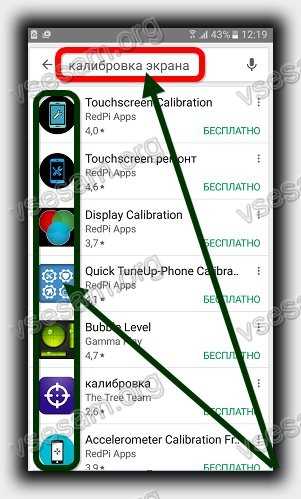 Иногда наряду с калибровкой датчика местоположения требуется калибровка компаса. И здесь используется уже другой софт. В частности, программа Compass от Melon Soft:
Иногда наряду с калибровкой датчика местоположения требуется калибровка компаса. И здесь используется уже другой софт. В частности, программа Compass от Melon Soft:
- Установите приложение, а затем откройте его.
- Выдайте все необходимые разрешения.
- Нажмите на кнопку в виде графика (располагается в нижней части экрана).
- Ознакомьтесь с информацией относительно качества действующей калибровки и при необходимости выполните рекомендации по настройке сенсора. Для этого нужно переместить устройство в трех направлениях.
Также откалибровать компас можно через Google Карты и инженерное меню смартфона. Во втором случае используется специальный USSD-запрос, который обрабатывается через номеронабиратель. У каждой модели он свой, а потому рекомендуется уточнять информацию на сайте производителя.
Возможные проблемы и их решения
Довольно часто пользователи жалуются на работу датчика геолокации. У одних он неправильно определяет местоположение, а у вторых – попросту не функционирует.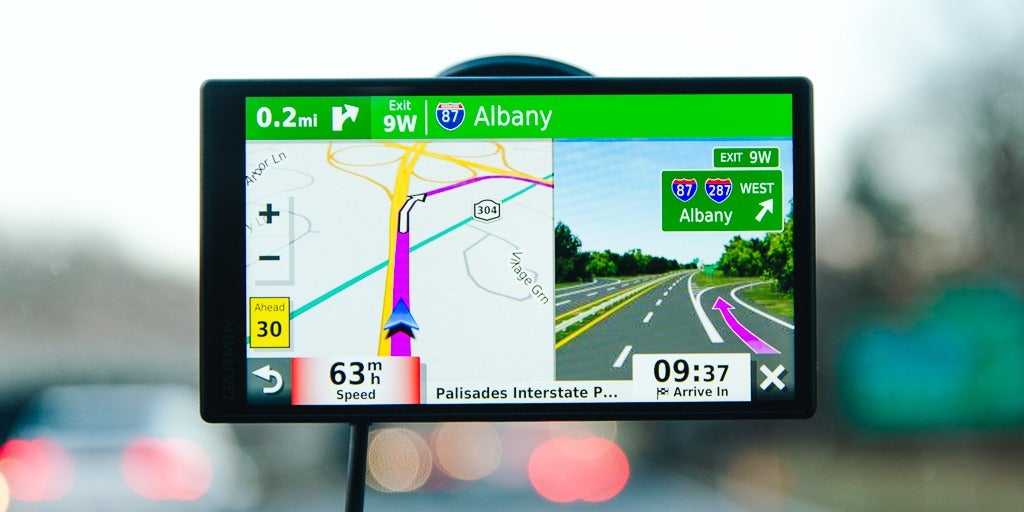 С какой бы проблемой вы ни столкнулись, действуйте в соответствии с общепринятыми рекомендациями:
С какой бы проблемой вы ни столкнулись, действуйте в соответствии с общепринятыми рекомендациями:
- Убедитесь, что на телефоне активирована геолокация.
- Перезапустите опцию, выключив, а затем включив ее снова.
- Разрешите определение местоположения по всем источникам, включая спутники, Wi-Fi и мобильную сеть. Для этого посетите настройки устройства.
- Чтобы повысить точность геолокации, откалибруйте компас и сбросьте спутники по инструкции, рассмотренной ранее.
Если ничего из вышеперечисленного не помогло, то, скорее всего, ваш датчик вышел из строя. С высокой долей вероятности вам не удастся решить проблему заменой сенсора, так как сотрудники сервисных сервисов часто отказывают в выполнении подобной операции. А потому единственным выходом остается замена смартфона.
Вам помогло? Поделитесь с друзьями - помогите и нам!
Твитнуть
Поделиться
Поделиться
Отправить
Класснуть
Линкануть
Вотсапнуть
Запинить
Читайте нас в Яндекс Дзен
Наш Youtube-канал
Канал Telegram
Adblock
detector
Как правильно откалибровать компас на смартфоне
Современные смартфоны поддерживают системы спутниковой навигации, позволяя определять местоположение, строить маршруты, и часто способны заменить собой полноценный навигатор.
Одним из встраиваемых в мобильные девайсы датчиков является компас, он выручает даже в тех случаях, когда GPS не отображает реальные данные, и просто незаменим, если нужно определить стороны света или выбраться из незнакомых мест за чертой населённых пунктов.
В приложении навигации могут сбиться настройки, в результате чего определить верное направление становится проблематично. Стрелка компаса при этом может показывать не в ту сторону, вращаться или просто стоять на месте. Исправить проблему несложно путём перенастройки и справиться с задачей, следуя инструкции, способен даже неопытный пользователь. Расскажем, как откалибровать компас на Android, если вы заметили, что он стал некорректно работать.
Калибровка с помощью Google Maps
Избавиться от неудобств, связанных с неправильным определением направления можно средствами стандартного картографического сервиса Карты Google, используемого для определения координат.
Калибровка компаса на устройствах под управлением Android с помощью Google Maps выполняется следующим образом:
- Открываем Google Maps на устройстве.

- Жмём синюю точку на карте, указывающую текущее местоположение (геолокация должна быть включена).
- Выбираем «Откалибровать компас».
- Очерчиваем смартфоном в воздухе восьмёрку.
- Компас будет откалиброван и луч укажет верное направление.
Проверить точность датчика можно, сравнив его показания с данными на другом смартфоне или в Google Maps, открытом в браузере.
Калибровка с помощью специального кода
Проверка функционирования датчика возможна с использованием сервисного меню и ввода USSD-команды *#0*#.
На некоторых моделях смартфонов способ срабатывает только при наличии root-прав.
Для диагностики выполняем следующие действия:
- Активируем на телефоне панель набора номера.
- Вводим с виртуальной клавиатуры запрос, состоящий из комбинации символов *#0*#, жмём клавишу вызова, что позволит войти в сервисное меню.
- Выбираем раздел «Датчик» или «Сенсор».
- Здесь можно просматривать показания датчиков смартфона.
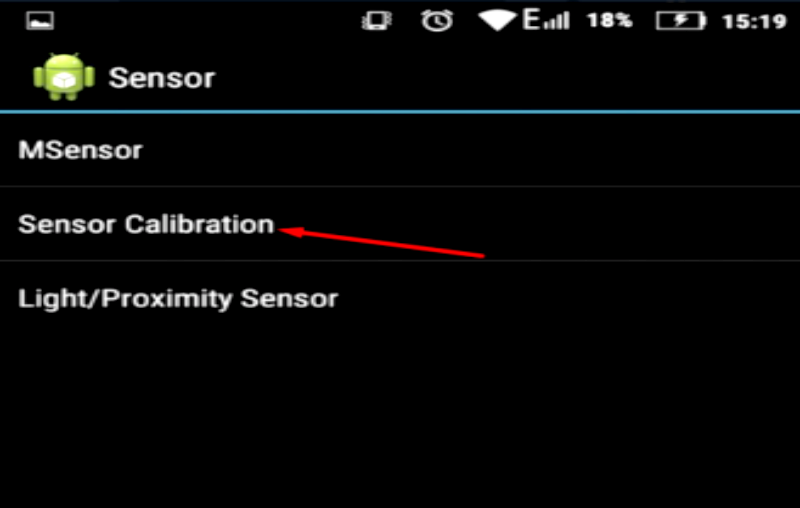 О том, что калибровка компаса была выполнена правильно, свидетельствует изображение чёрного круга с синей линией и цифрой 3.
О том, что калибровка компаса была выполнена правильно, свидетельствует изображение чёрного круга с синей линией и цифрой 3.
Если по результатам проверки выяснилось, что настройки неверны, нужно снова откалибровать компас на Android, используя специальный софт. О том, как это сделать, далее.
Калибровка с помощью сторонних приложений
Ещё один вариант перенастройки компаса подразумевает использование специального софта, который можно бесплатно скачать в официальном магазине Google Play Market. Работать с программным обеспечением данной категории просто. Одним популярных приложений, позволяющих откалибровать компас на телефоне, является GPS Essentials. Рассмотрим, как выполняется настройка компаса на устройстве Android на его примере:
- Устанавливаем софт из Play Market стандартным образом.
- Запускаем на смартфоне приложение и переходим в режим «Compass».
- При нестабильном функционировании компаса выбираем в настройках «Calibrate».
- Начинаем процесс калибровки, для чего ставим смартфон экраном вверх и вращаем вокруг своей оси.
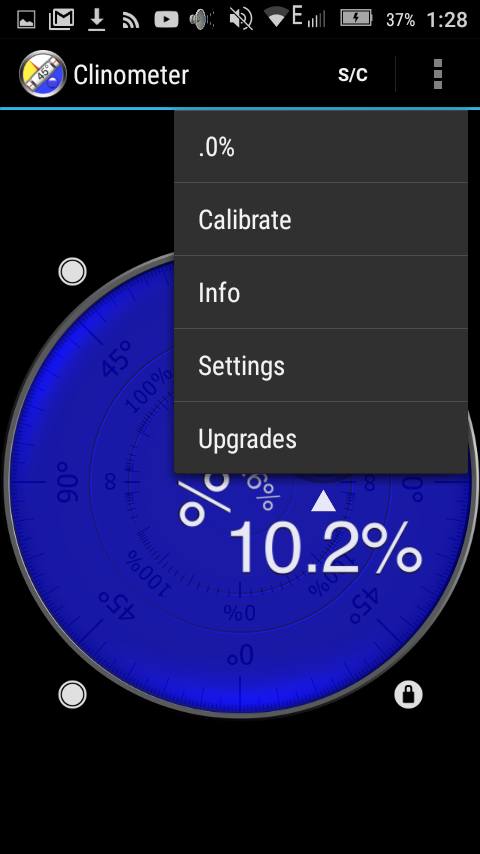
- Переворачиваем устройство экраном вниз и опять вращаем, после чего выполняем то же действие, установив девайс боком.
- На этом настройка завершена.
Чтобы откалибровать компас на телефоне, можно использовать и другие утилиты, ассортимент ПО в Play Market позволяет выбрать программу на свой вкус, функционалом некоторых из них предусматривается настройка и прочих датчиков смартфона. Например, стоит попробовать хорошее приложение GPS Status & Toolbox.
Чтобы откалибровать компас как можно точнее, выполнять манипуляции нужно вдали от источников электромагнитного излучения, в том числе линий электропередач и электроприборов.
Если ни один из способов калибровки не оказался эффективным, возможно, неправильная работа компаса обусловлена выходом из строя датчика, в таком случае решить проблему помогут в сервисе.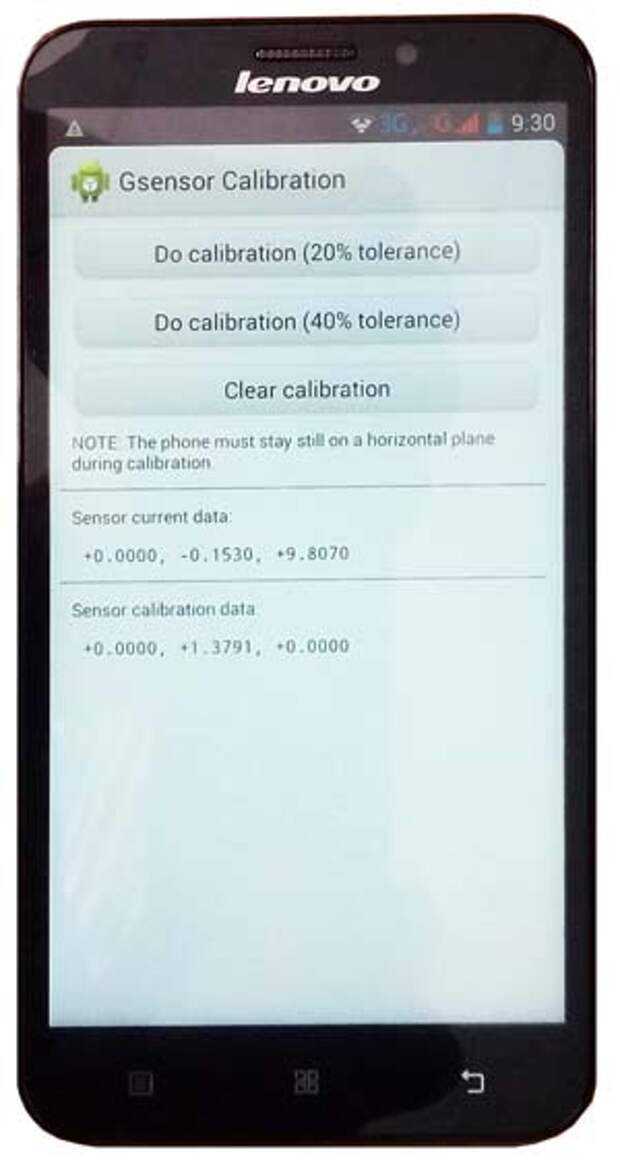
Как откалибровать GPS на Android [Пошаговое руководство]
Глобальная система позиционирования (GPS) предоставляет своим пользователям услуги навигации, позиционирования и синхронизации. Карты Google используют встроенный в смартфон GPS, чтобы узнать, где вы находитесь, и помочь вам понять, куда вы хотите отправиться. Калибровка Google Maps для получения наилучшего местоположения была бы лучше всего. Так как же откалибровать GPS на Android?
Карты Google используют Wi-Fi, компас и службы определения местоположения вашего смартфона для отслеживания вашего местоположения. В этой статье объясняется, как откалибровать ваш Android или iPhone, чтобы получить наилучшее местоположение, а также помочь вам повысить точность Карт Google на вашем мобильном устройстве, добраться туда, где вам нужно, и определить свое местоположение.
Содержание
- Шаги по калибровке GPS на Android
- Шаг № 1. Откройте «Настройки» и нажмите «Местоположение»
- Шаг № 2: перейдите к опции «Местоположение»
- Шаг № 3.
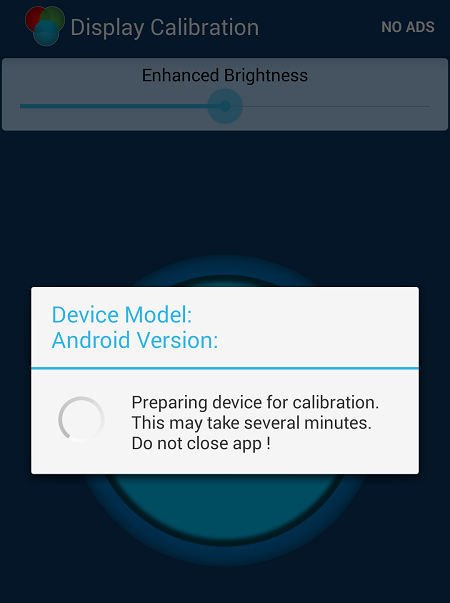 Включите свое местоположение
Включите свое местоположение
- Советы по повышению точности определения местоположения
- Совет № 1. Активируйте Wi-Fi [Android и iPhone]
- Совет № 2. Разрешите точное местоположение [iPhone]
- Совет № 3. Включите или выключите службы определения местоположения [Android или iPhone]
- Совет № 4: перезагрузите телефон [Android или iPhone]
- Совет № 5: обновите свой телефон или ОС [Android или iPhone]
- Заключение
- Часто задаваемые вопросы
Действия по калибровке GPS на Android
Чтобы повысить точность Google Maps, вы можете изменить калибровку своих Google Maps на Android или телефоне Pixel.
Шаг № 1. Откройте «Настройки» и нажмите «Местоположение»
На устройстве Android откройте Приложение настроек из панели приложений. Если на вашем Android нет ящика приложений, вы можете быстро найти приложение «Настройки», прокрутив вниз с главной страницы, а затем в диалоговом окне поиска введите «Настройки» и щелкните приложение из результатов.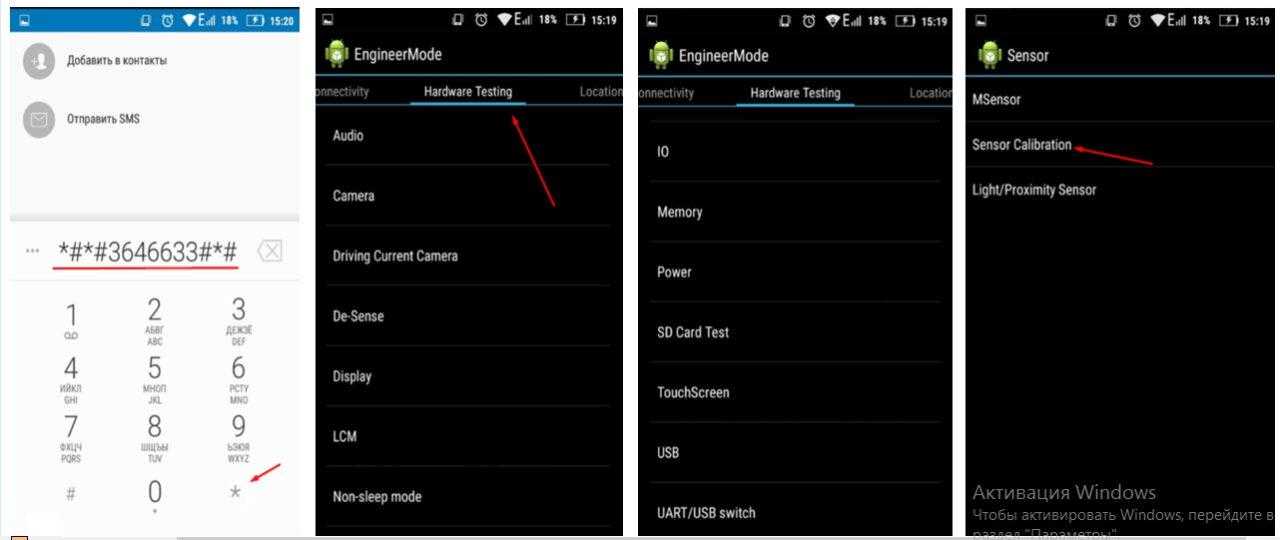
Шаг № 2. Перейдите к параметру «Местоположение»
Когда вы откроете приложение «Настройки», вам нужно выполнить поиск параметра «Местоположение» . Итак, прокрутите вниз в меню «Настройки», найдите параметр местоположения и нажмите на него, чтобы открыть его.
Шаг № 3. Включите ваше местоположение
После открытия опции вашего местоположения вы увидите ползунок, с помощью которого вы можете перемещаться по местоположению или соскальзывать с него. Убедитесь, что вы переместили местоположение на и выбрали опцию «Повысить точность». Не забывайте, что перемещение ползунков в синий цвет предназначено для сканирования Bluetooth, а перемещение ползунков в синий цвет для Wi-Fi — для сканирования Wi-Fi.
Советы по повышению точности определения местоположения
Калибровка компаса смартфона — не единственный способ повысить точность определения местоположения. Вот некоторые другие методы.
Совет № 1.
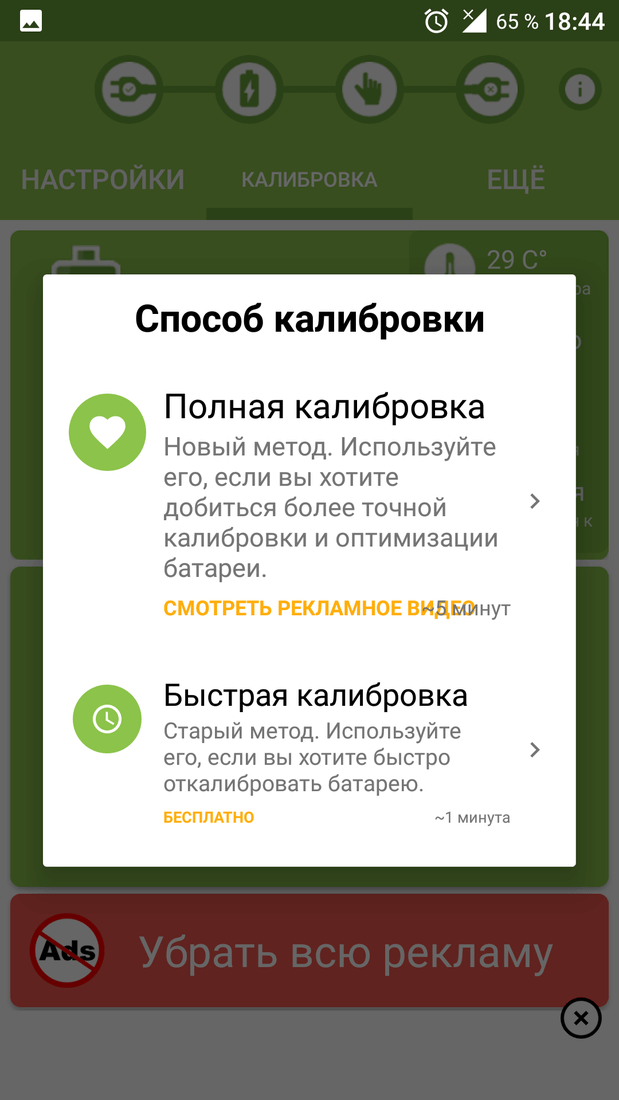 Активируйте Wi-Fi [Android и iPhone]
Активируйте Wi-Fi [Android и iPhone] Благодаря Wi-Fi смартфонов триангулируют ваше точное местоположение . Этот метод работает, потому что в этом районе есть база данных сетей Wi-Fi . Таким образом, когда ваш Wi-Fi включен, он пингуется на маршрутизаторы Wi-Fi в этом районе, что помогает триангулировать ваше местоположение.
Совет № 2: Разрешить точное местоположение [iPhone]
Чтобы включить точное местоположение вашего iPhone для Google Maps, нажмите «Настройки»> «Конфиденциальность». Затем нажмите на «Службы определения местоположения» , прежде чем нажать «Карты Google» . Наконец, включите «Точное местоположение» .
Совет № 3. Включение и выключение служб определения местоположения [Android или iPhone]
Один из отличных и простых способов повторно откалибровать местоположение вашего телефона — сбросить настройки служб определения местоположения, выключив и включив их. Этот процесс должен иметь возможность удалить все старые нежелательные данные и заменить их новыми и точными показаниями. Узнайте, как выключить и включить «Службы определения местоположения» , потому что они помогают перекалибровать местоположение вашего телефона.
Этот процесс должен иметь возможность удалить все старые нежелательные данные и заменить их новыми и точными показаниями. Узнайте, как выключить и включить «Службы определения местоположения» , потому что они помогают перекалибровать местоположение вашего телефона.
Совет № 4: перезагрузите телефон [Android или iPhone]
Простой способ решить многие проблемы, включая неточные данные о местоположении, — перезагрузить телефон. Перезапуск очищает всю вашу старую и временную информацию и предоставляет вам новые данные. Всегда перезагружайте свой Android или iPhone, когда хотите повторно откалибровать свое местоположение.
Совет № 5. Обновите телефон или ОС [Android или iPhone]
Поскольку последняя версия операционной системы вашего телефона содержит новых функции и множество исправлений ошибок , установка последнего обновления или ОС также может помочь повысить точность определения вашего местоположения (если обновление или ОС имеют эти функции ).
Заключение
Вы можете легко перекалибровать систему глобального позиционирования на своем Android или iPhone.
Все, что вам нужно сделать для iPhone, это выбрать «Конфиденциальность» в разделе «Настройки». Затем выберите «Службы геолокации» > «Системные службы». Установите «Калибровка компаса» на зеленый или включите его.
Между тем, для Android выберите «Местоположение» в разделе «Настройки». Нажмите «Повысить точность» и включите сканирование Bluetooth и Wi-Fi.
В Pixel перейдите в «Настройки местоположения» в разделе «Настройки», нажмите «Точность местоположения Google» и выберите «Повысить точность определения местоположения».
Не забывайте, что помимо этих шагов есть и другие способы повторной калибровки вашего Android или iPhone.
Часто задаваемые вопросы
Нажмите на значок компаса на экране. Через несколько секунд бездействия компас исчезнет. Google Maps переориентирует карту и покажет местоположение.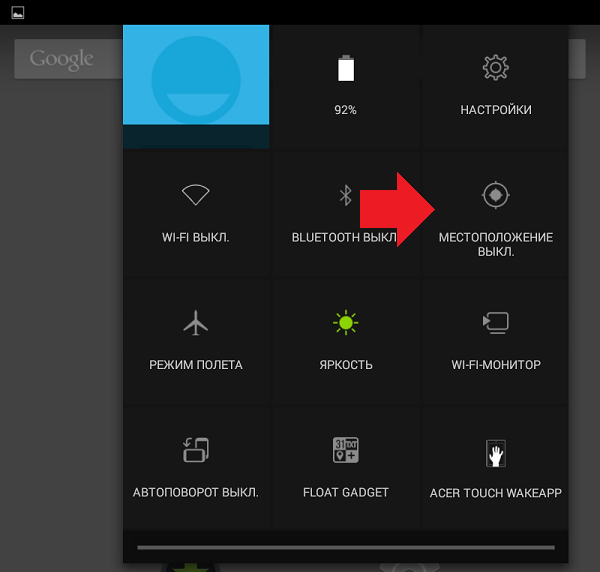
Если вы не видите компас на Картах Google, переместите карту вокруг , чтобы компас появился на вашем экране. После этого, если вы его не видите, вам может потребоваться обновить карты Google.
4 способа повысить точность определения местоположения GPS на устройствах Android
Автор Рамат Адетунжи
Если GPS на вашем Android-устройстве не совсем правильно определяет ваше местоположение, попробуйте исправить это с помощью этих быстрых советов.
Датчик GPS в вашем Android-смартфоне необходим для использования навигационных приложений, таких как Google Maps. Тем не менее, ваше местоположение GPS может иногда выходить из строя, привязывая вас в совершенно другой части карты, где вы на самом деле находитесь.
Если это случилось с вами, вот несколько способов улучшить и исправить точность определения местоположения вашего телефона.
Определите, насколько точно ваш телефон определяет ваше местонахождение
Чтобы эффективно исправить неточные показания местоположения GPS, вам необходимо знать, насколько далеко от отметки находится ваш телефон. Самый простой способ определить, дает ли ваше устройство точное местоположение, — открыть Карты Google или любое другое используемое вами навигационное приложение. Он автоматически определит ваше местоположение, и вы должны увидеть точечный маркер вашего местоположения на карте.
Если Google Maps точно знает ваше местоположение, то есть ваш GPS работает правильно, вы увидите только синюю точку на карте. Однако, если сигнал GPS слабый и Карты Google не уверены в вашем точном местоположении, вокруг точки появится светло-голубой кружок. Погрешность увеличивается с размером этого круга.
1. Используйте мобильные данные для повышения точности определения местоположения Google
Эта функция будет использовать не только ваш GPS, но и вашу мобильную сеть и соединение Wi-Fi, чтобы дать более точное определение вашего местоположения. Хотя включение этого параметра будет потреблять больше энергии аккумулятора, это даст вам максимально точное местоположение.
Хотя включение этого параметра будет потреблять больше энергии аккумулятора, это даст вам максимально точное местоположение.
Чтобы повысить точность определения местоположения Google:
- Перейдите в приложение Settings и выберите Location , чтобы просмотреть службы определения местоположения.
- Перейдите к Службы определения местоположения , а затем Точность определения местоположения Google .
- Убедитесь, что переключатель Улучшить точность определения местоположения включен.
3 изображения
Это также важный шаг по устранению неполадок, если Карты Google вообще не работают.
2. Включите сканирование Wi-Fi и Bluetooth
Включение сканирования Wi-Fi еще больше повысит точность определения местоположения вашего телефона, позволяя вашим приложениям и службам обнаруживать сети Wi-Fi в любое время. Сравнивая мощность сигнала ближайших сетей Wi-Fi, сканирование Wi-Fi может точно определить ваше местоположение, как и GPS.
Сравнивая мощность сигнала ближайших сетей Wi-Fi, сканирование Wi-Fi может точно определить ваше местоположение, как и GPS.
То же самое относится и к сканированию Bluetooth, которое постоянно обнаруживает находящиеся поблизости Bluetooth-устройства. Чтобы включить эти функции:
- Перейдите в Настройки > Местоположение .
- Под Location перейдите к Location services .
- Здесь выберите Сканирование Wi-Fi .
- На следующем экране коснитесь переключателя, чтобы включить сканирование Wi-Fi .
- Вернитесь на предыдущую страницу, чтобы выбрать Сканирование Bluetooth , а также включите его.
3 изображения
3. Калибровка компаса в Картах Google
Помимо GPS, навигационные приложения, такие как Google Maps, также используют компас вашего телефона для определения вашего местоположения.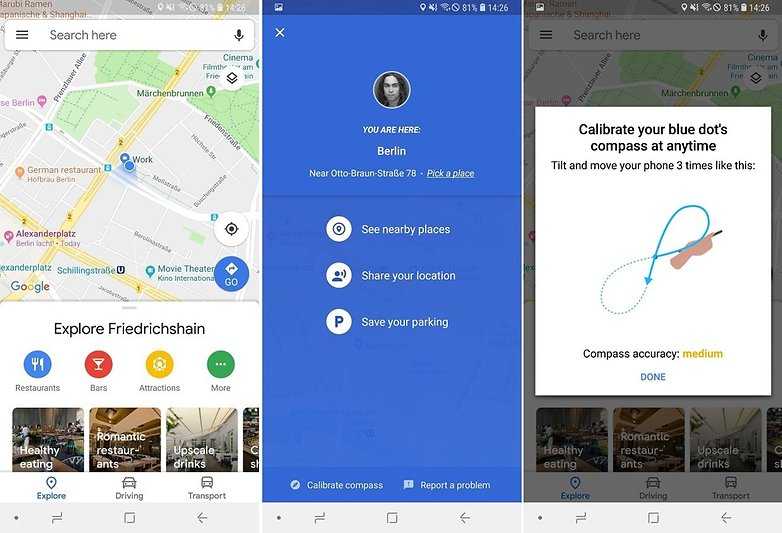 Если ваш телефон не может определить ваше местоположение, несмотря на включенную точность определения местоположения Google, вы можете откалибровать свой компас, чтобы он указывал правильное направление.
Если ваш телефон не может определить ваше местоположение, несмотря на включенную точность определения местоположения Google, вы можете откалибровать свой компас, чтобы он указывал правильное направление.
помогает компенсировать влияние различных факторов окружающей среды и, таким образом, улучшает способность вашего компаса определять ваше точное местоположение.
Вот как откалибровать компас:
- Откройте приложение Google Maps на телефоне Android и коснитесь синей точки.
- Вы увидите сводку с заголовком Your Location . Если есть проблема с вашим GPS, вы увидите сообщение «Точность определения местоположения низкая» внизу.
- Нажмите Калибровка .
- Перемещайте телефон в форме восьмерки, пока компас не будет откалиброван.
- Когда компас вашего устройства будет откалиброван, точность компаса появится на экране как высокий .
3 изображения
Нравится функция компаса? Затем попробуйте лучшие приложения компаса для Android.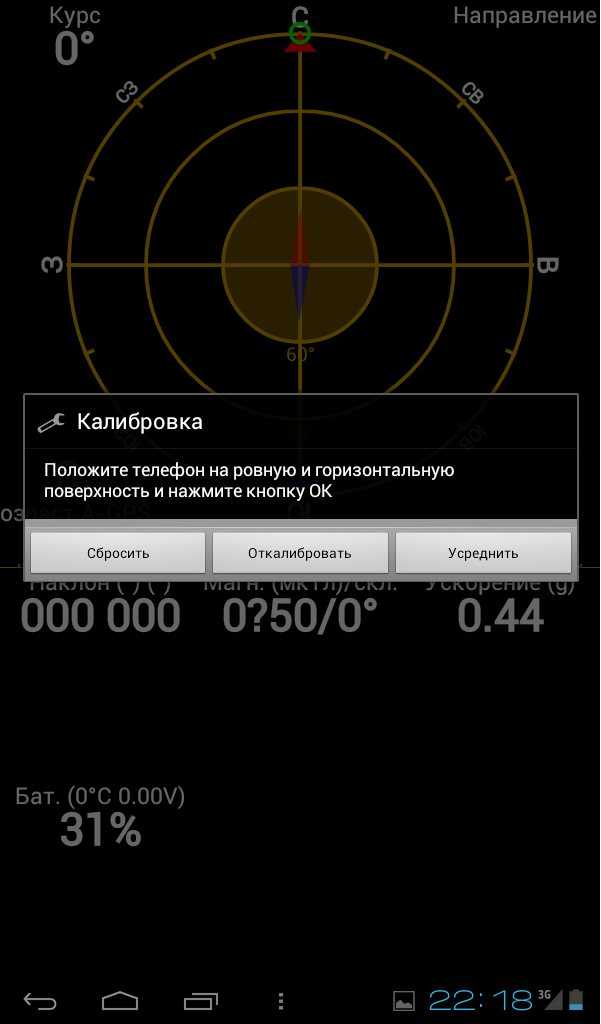
4. Очистите данные GPS
Ваше устройство может быть привязано к определенным спутникам GPS, даже если они не находятся в пределах досягаемости, что может привести к неисправности. К счастью, есть обходной путь для этой проблемы, так как вы можете использовать приложение GPS Status & Toolbox для обновления данных GPS и повторного подключения к спутникам с нуля.
- В разделе «Состояние GPS и панель инструментов» нажмите в любом месте экрана, затем нажмите значок меню и нажмите Управление состоянием A-GPS .
- Нажмите Сброс .
- Вернитесь в меню Управление состоянием A-GPS и выберите Загрузить после завершения сброса.
- Данные GPS должны быть обновлены сейчас. Если он снова начнет работать со сбоями, просто повторите процедуру.
2 изображения
Если вам нужна плавная навигация на устройстве Android, стандартных служб определения местоположения может быть недостаточно.